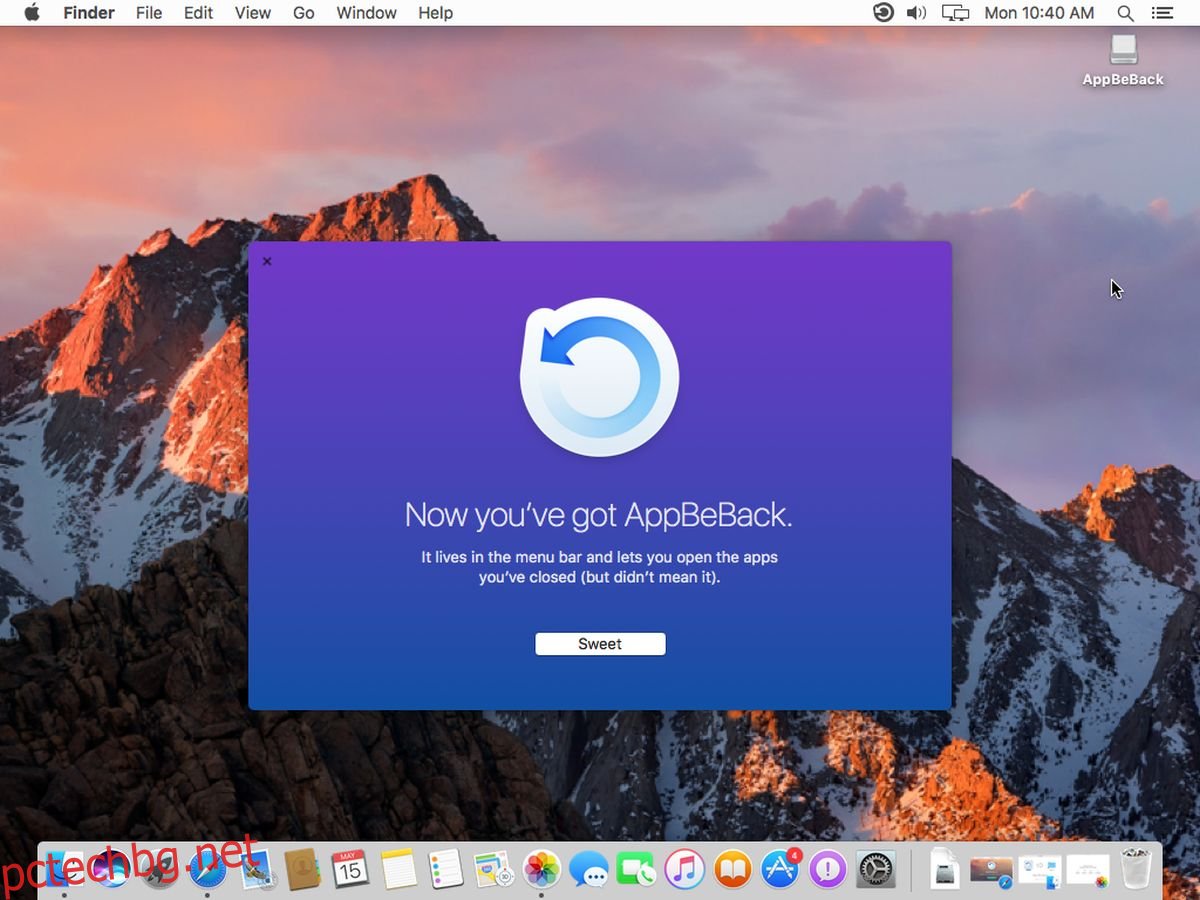В macOS затварянето на приложение и излизането от него са две различни неща. Когато затворите приложение, затваряте всичките му прозорци. Когато излезете от приложение, излизате от него. Разликата е, че затвореното приложение технически все още работи. Ако го отворите отново, ще се отвори много по-бързо. Някои приложения не правят разлика между затваряне и излизане. Ако затворите приложение, вие ефективно го напускате в същото време. App Be Back е безплатно приложение за macOS, което ви позволява да отваряте наскоро излезли приложения чрез клавишна комбинация. Ако наскоро сте затворили няколко приложения, можете да ги отворите отново в обратен ред. App Be Back е като отмяна-затваряне за наскоро затворени раздели във вашето сърфиране, с изключение на това, че работи за приложения.
Изтеглете и стартирайте App Be Back. Можете да отмените или да отворите наскоро излезли приложения на macOS за всички приложения, които сте излезли след стартиране на App Be Back. Ако излезете от приложение, когато App Be Back не е работило, то няма да може да го отвори отново. Приложението работи чрез клавишна комбинация и икона на лентата с менюта.
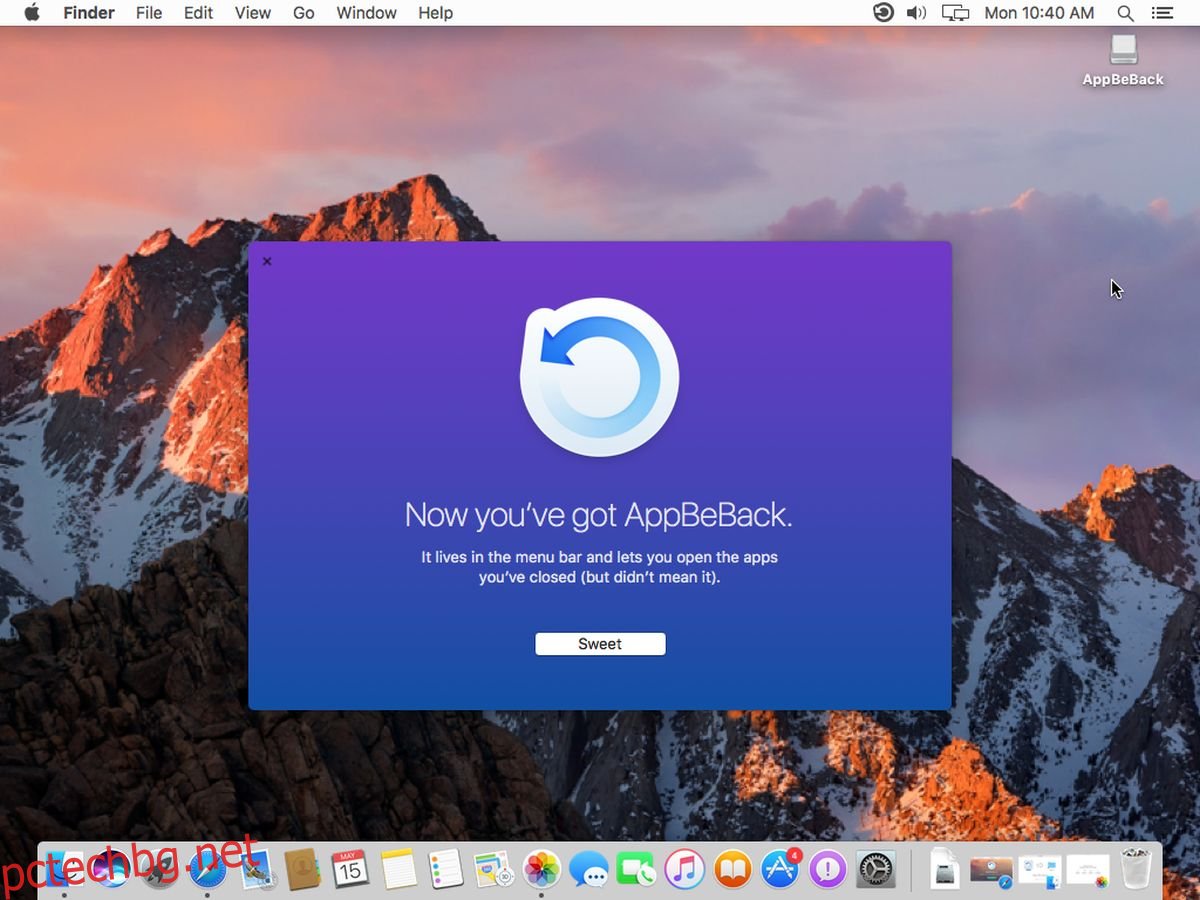
За да отворите наскоро излезли приложения, просто докоснете клавишната комбинация Shift+Command+W. Това ще отвори скорошното приложение, което току-що сте излезли. Ако докоснете прекия път отново, той ще отвори приложението, което сте излезли преди последното приложение.
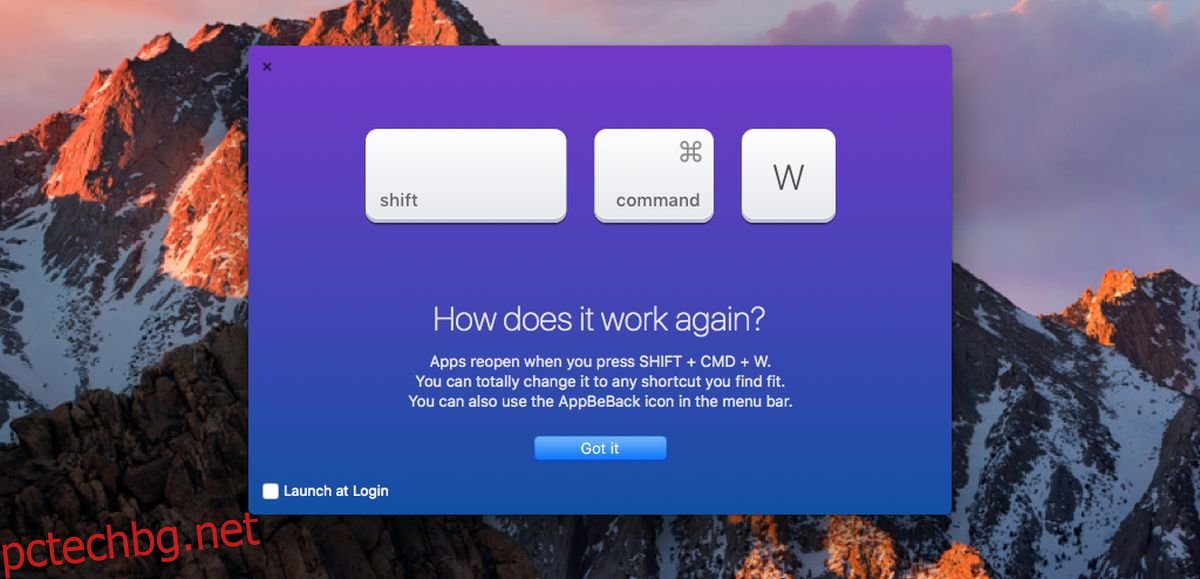
Например, ако излезете от Safari, Photos и Calendar в този ред, първият път, когато докоснете прекия път Shift+Command+W, ще се отвори приложението Календар. Ако го докоснете втори път, той ще отвори Снимки. Докосването му трети път ще отвори Safari.
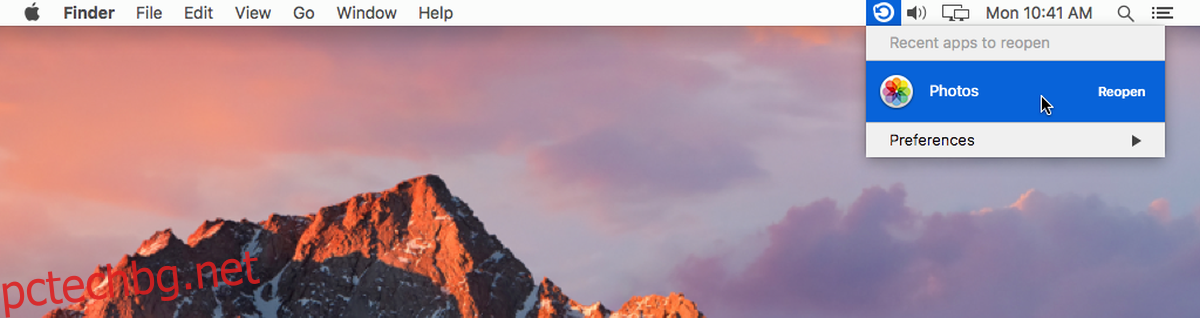
Можете да настроите приложението Be Back да се отваря при влизане. Можете също да персонализирате неговия пряк път към всичко, което желаете. За да персонализирате прекия път на приложението и да изчистите историята му, щракнете върху иконата на приложението в лентата с менюта.
От менюто на приложението изберете „Промяна на клавишната комбинация“, за да запишете свой собствен пряк път за приложението. Изберете „Изчистване на историята“, за да изчистите историята на наскоро затворени приложения. Ако искате да го настроите така, че App Be Back да се изпълнява при влизане, изберете „Покажи въведение“ от менюто на лентата с менюта на приложението. Встъпителният екран има опция за стартиране при влизане.
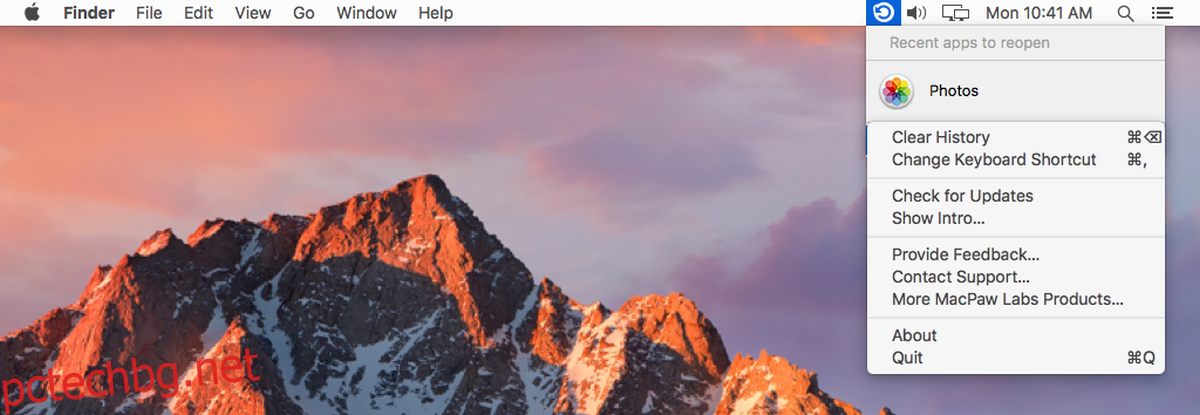
App Be Back е доста кокетно приложение, което да се изпълнява. Единственото нещо, което липсва, е може би опция за скриване на иконата на лентата с менюта на приложението. Работи перфектно само с клавишната комбинация и иконата на лентата с менюта рядко е необходима. Може да ви е необходим, за да промените клавишната комбинация на приложението, но това не е повтаряща се нужда.
Изтеглете приложението Be Back за macOS